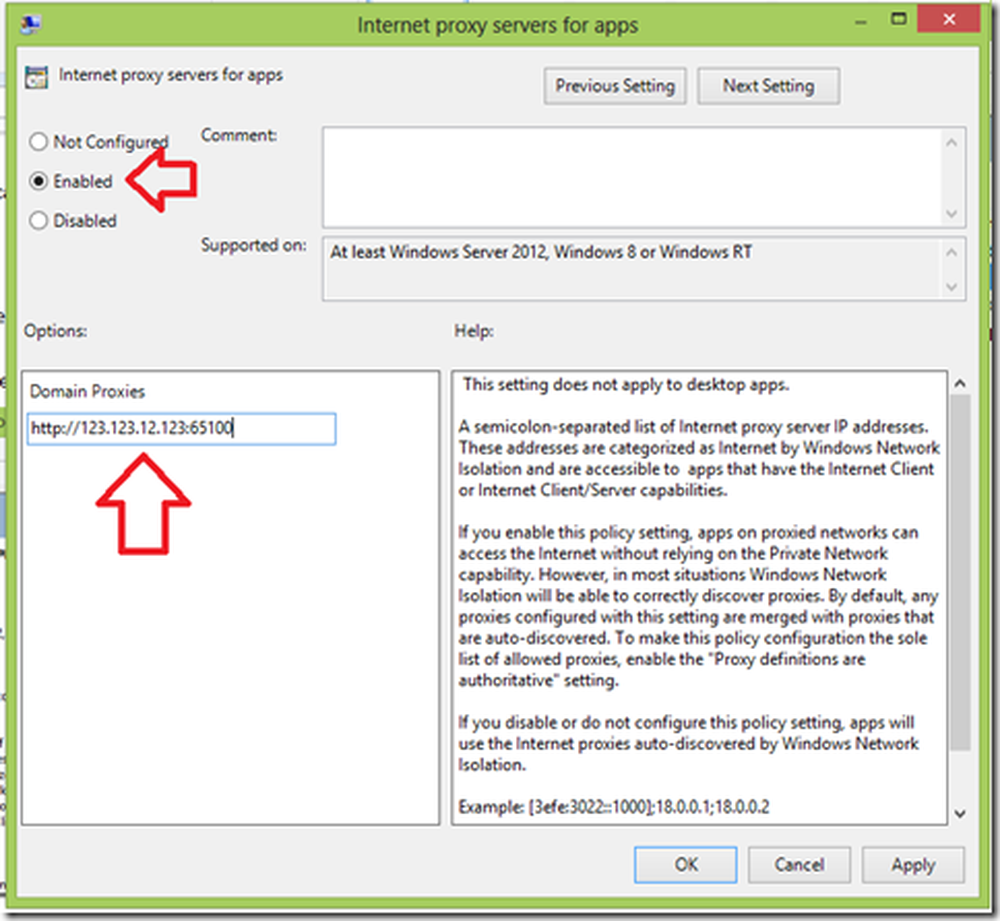Så här ställer du in MAC-filtrering i Dlink-routern

Media Access Control Adress aka MAC-adress spelar en viktig roll för att ansluta till internet. För att kunna använda internet måste du ha nätverkskort och varje nätverkskort har en unik MAC-adress. Om du har några problem med MAC-adress kan du misslyckas med att använda internet.
Om du använder en Wi-Fi-router för att använda internet från alla enheter i hemmet och Wi-Fi-router har ett svagt lösenord kan din granne enkelt stjäla dina data. Du kommer säkert att få mycket låg hastighet om 2-3 enheter använder din router samtidigt. I enkla ord måste du säkra din Wi-Fi-router med ett starkt lösenord. När det gäller Wi-Fi-säkerhet kommer MAC-filtrering först.
Eftersom du inte kan använda ett nätverkskort i mer än en enhet kan två enheter inte komma med samma MAC-adress. Därför kan du enkelt aktivera MAC-filtrering för att blockera obehöriga enheter för att använda ditt internet. Om du aktiverar MAC-filtrering kommer din router att kontrollera enhetens MAC-adress och angiven MAC-adress. Om de två MAC-adresserna inte matchar varandra kan du inte ansluta till Wi-Fi-routern.
Setup MAC-filtrering i Dlink-routern
Först måste du hitta enhetens MAC-adress som du ska använda för att ansluta till routern. Nu finns det två saker du kan göra. Först kan du kontrollera din egen MAC-adress och använda den vidare. För det andra kan du ansluta enheten till Wi-Fi-routern en gång och låta den upptäcka MAC-adressen automatiskt. Båda metoderna är lika och fungerar bra.
Därför kan du kontrollera din MAC-adress på din dator så att du kan verifiera den innan du aktiverar MAC-filtrering. Detta är en bra övning. Annars får du några problem om du anger fel MAC-adress.
Hur som helst, för att kontrollera MAC-adressen till din dator, öppna Kommandotolken, skriv cmd och tryck på Enter. Därefter skriver du ipconfig / all och tryck på Enter-knappen. Du kommer att få Fysisk adress så här,
G8-2B-72-EF-D6-8DÖppna nu Dlink-routerns panelen och ange din behörighet för att logga in. Standard Dlink IP-adress är 192.168.0.1 eller 192.168.1.1.
Gå nu till AVANCERAD fliken och växla till NETWORK FILTER. Här får du MAC FILTERING REGLER. Klicka bara på rullgardinsmenyn och välj "Slå MAC-filtrering PÅ och LÄMNA Datorer som är listade för att komma åt nätverket".

Välj nu enheten från DHCP-klientlista och slå på pil knapp. MAC-adress kommer att väljas automatiskt. Äntligen klickar du på Spara inställningar knapp. Din router kommer att starta om om du vill göra ändringen.
Därefter kan du inte använda internet från obehöriga enheter. För att lägga till fler enheter efter att ha ställt in allt, måste du kopiera MAC-adressen manuellt och ange det här.
Vad händer om du glömmer Wi-Fi-lösenordet
Om du har konfigurerat MAC-filtrering och glömt routerns kontrollpanel lösenord, är allt du behöver göra för att återställa routern. Det finns inget annat sätt att öppna panelen. Vissa personer har hävdat att de har lyckats logga in genom att ändra MAC-adressen, men mitt personliga försök misslyckades.
Gå hit om du vill titta på några MAC Address Changer Tools.